iCareFone per l'app di trasferimento di WhatsApp: uno strumento efficace per il trasferimento di WhatsApp?
Pubblicato: 2021-08-30Ti stai chiedendo come trasferire la cronologia chat di WhatsApp sul tuo nuovo telefono? Bene, ci sono un sacco di software là fuori sul web, che ti offrono le soluzioni per trasferire i messaggi di WhatsApp su un nuovo telefono. È un processo che richiede tempo, che diventa ancora più complesso a causa di lunghi passaggi e spesso hanno bisogno di un PC per il processo di trasferimento di WhatsApp. Ma con l'app iCareFone per WhatsApp Transfer super efficiente e super facile, il processo di trasferimento di WhatsApp da Android ad Android o da Android a iPhone diventa molto semplice.
Dopo aver letto questo articolo, verrai a conoscenza di questa fantastica app su come trasferire i messaggi di WhatsApp da Android a iPhone senza PC in modo fluido e sicuro.
- È possibile trasferire i dati di WhatsApp da Android a iPhone senza PC?
- Cos'è iCareFone per l'app di trasferimento WhatsApp?
- Funzionalità di iCareFone per WhatsApp Transfer App
- Perché scegliere iCareFone per WhatsApp Transfer App?
- Come trasferire WhatsApp da Android a iPhone utilizzando l'app iCareFone (supportata da WhatsApp Business)?
- Come trasferire WhatsApp da Android ad Android utilizzando l'app iCareFone (supportato da WhatsApp Business)?
- Posso spostare WhatsApp da Android ad iPhone tramite Email Chat?
- Parole finali
- Recensione Ripartizione
È possibile trasferire i dati di WhatsApp da Android a iPhone senza PC?
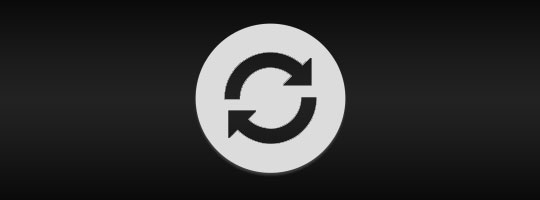
SÌ. Con questa app di trasferimento Tenorshare iCareFone per WhatsApp, gli utenti non avranno bisogno di un PC per trasferire i dati di WhatsApp da Android a iPhone. Con solo un cavo OTG, saranno in grado di spostare ogni singolo messaggio di chat di WhatsApp da smartphone Android a iPhone o anche da smartphone Android ad Android. Questa app fornisce un modo semplice e veloce per spostare i dati di WhatsApp in pochi minuti e è una soluzione rapida che ogni utente di WhatsApp desiderava.
Cos'è iCareFone per l'app di trasferimento WhatsApp?
Quest'anno Tenorshare ha lanciato un'app chiamata iCareFone per WhatsApp Transfer App. È gratuito installare iCareFone per WhatsApp Transfer App su Google Play. L'app è progettata per trasferire WhatsApp/WhatsApp Business da Android a iPhone o da Android ad Android.
Funzionalità di iCareFone per WhatsApp Transfer App

Consigliato per te: come trasferire e sincronizzare i dati da Dropbox a Google Drive?
1.Trasferisci WhatsApp da Android a iPhone con cavo OTG

Gli utenti possono migrare i messaggi di WhatsApp da Android a iPhone senza un computer utilizzando l'app iCareFone. Avranno solo bisogno di un cavo OTG per il trasferimento WhatsApp. Non c'è bisogno di un PC per trasferire chat e dati di WhatsApp.
2. Sposta WhatsApp da Android ad Android utilizzando il Wi-Fi

Gli utenti di WhatsApp possono spostare facilmente i propri dati WhatsApp su un altro telefono Android semplicemente utilizzando il loro Wi-Fi. Non è necessario utilizzare un computer per questa app.
3. Diversi tipi di trasferimento dati supportati

Utilizzando l'app iCareFone per WhatsApp Transfer, gli utenti saranno in grado di migrare i dati di WhatsApp a diverse velocità di trasferimento dati. Chat, foto, video, registrazioni, audio e altri allegati di WhatsApp vengono trasferiti molto velocemente e rapidamente.
4. Trasferimento con alto tasso di successo

Gli utenti possono utilizzare iCareFone per WhatsApp Transfer App per trasferire i dati di WhatsApp da Android a iPhone con un alto tasso di successo. Gli utenti non devono preoccuparsi della perdita dei loro dati e garantisce di ottenere chat e contenuti multimediali completi.
5. La tua privacy è importante

L'app di trasferimento Tenorshare iCareFone per WhatsApp garantisce la totale privacy dei tuoi dati WhatsApp e non raccoglie informazioni personali sugli utenti durante il processo di trasferimento.
Perché scegliere iCareFone per WhatsApp Transfer App?

iCareFone per WhatsApp Transfer App è la soluzione più semplice per spostare WhatsApp da Android a iPhone. Gli utenti hanno bisogno solo di due cellulari, uno Android e un iPhone. È necessario un cavo OTG per il processo di trasferimento quando trasferisci i messaggi WhatsApp da Android a iPhone. Non è necessario utilizzare un computer con l'app iCareFone per WhatsApp Transfer. Gli utenti possono migrare i propri dati WhatsApp senza perdere dati.
1. Facile da usare

iCareFone per WhatsApp Transfer App è un modo molto facile da usare ed estremamente conveniente per trasferire i dati di WhatsApp da un telefono Android a un altro telefono Android o a un iPhone.
2. Risparmia tempo

Il trasferimento di chat e dati di WhatsApp è molto rapido tramite l'app iCareFone per WhatsApp Transfer. Risparmia molto tempo quando gli utenti devono migrare rapidamente il loro WhatsApp da un telefono all'altro.
3. Funzionalità potenti e uno strumento all-in-one

Con iCareFone per WhatsApp Transfer App, gli utenti ottengono uno strumento all-in-one per inviare i propri messaggi WhatsApp da Android a iPhone senza PC. Non avranno bisogno di altre app o altri dispositivi per questo scopo.
4. Prezzo inferiore $ 14,99/anno

A soli $ 14,99 all'anno, gli utenti ottengono un uso illimitato dell'app iCareFone per WhatsApp Transfer per trasferire WhatsApp da Android a iPhone o da Android ad Android.
5. Compatibilità

iCareFone per WhatsApp Transfer App supporta molti marchi di smartphone mobili come Samsung, Oppo, Xiaomi, Vivo, HTC, Sony, Motorola, ecc. .
Come trasferire WhatsApp da Android a iPhone utilizzando l'app iCareFone (supportata da WhatsApp Business)?
Passaggio 1: i primi utenti devono installare l'app iCareFone per WhatsApp Transfer da Google Play. È disponibile gratuitamente per il download.

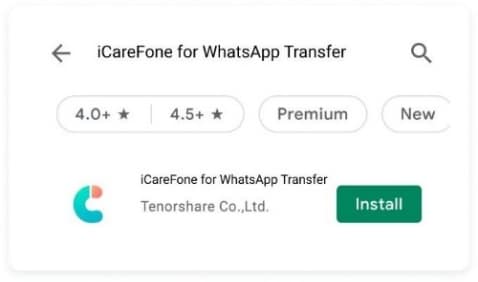
Passaggio 2: gli utenti possono ora aprire l'app iCareFone per WhatsApp Transfer. Dovranno fare clic su Accetto per accettare il Contratto di servizio e la Privacy dell'utente. Nella schermata iniziale, gli utenti vedranno l'opzione Trasferisci su iOS. Fare clic per scegliere l'ultimo file di backup di WhatsApp.
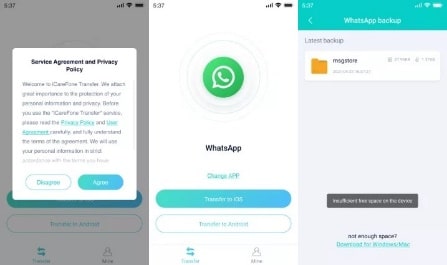
Passaggio 3: prendi il cavo OTG e collega sia il tuo telefono Android che il tuo iPhone. iCareFone per WhatsApp Transfer App richiederà agli utenti di accedere al dispositivo iPhone. Consenti all'app iCareFone per WhatsApp Transfer di accedere al dispositivo iPhone tramite un cavo USB. Fai clic su Trust sul tuo iPhone per accettare il telefono Android per il trasferimento del backup di WhatsApp.
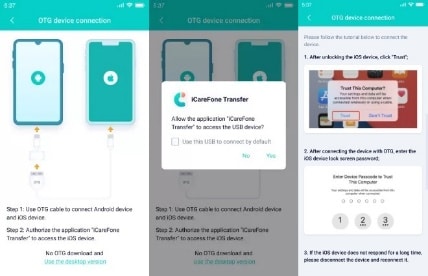
Passaggio 4: ora verifica il tuo account WhatsApp sul tuo telefono Android inserendo il tuo numero di telefono e il codice di verifica.
Passaggio 5: dopo che l'utente ha verificato il proprio account WhatsApp, l'app iCareFone per WhatsApp Transfer avvierà automaticamente un'analisi del file di backup. Lascia che funzioni e attendi che finisca. Al termine dell'analisi, gli utenti vedranno i propri dati WhatsApp su uno schermo.
Passaggio 6: ora puoi trasferire il backup di WhatsApp sul tuo iPhone. Il tuo telefono Android ti chiederà di trovare il mio iPhone. Apri il tuo iPhone. Scegli il tuo ID Apple, individua Trova il mio iPhone e spegnilo. Inoltre, disattiva Trova il mio iPhone sul tuo telefono Android. L'app iCareFone per WhatsApp Transfer ora trasferirà i tuoi dati WhatsApp sul tuo iPhone.
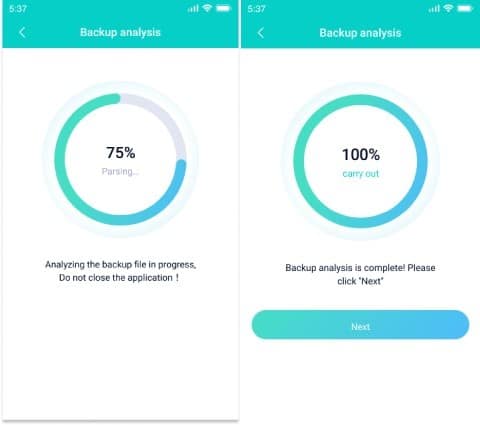
Passaggio 7: prima di scegliere l'app iCareFone per WhatsApp Transfer per trasferire WhatsApp sul tuo iPhone, assicurati che entrambi i dispositivi siano completamente carichi. Inoltre, tieni presente che il tuo iPhone si riavvierà da solo dopo il processo di trasferimento. Disinstalla WhatsApp sul tuo iPhone e reinstallalo. Verifica il tuo account WhatsApp e ora vedrai tutte le tue chat e contenuti multimediali di WhatsApp trasferiti sul tuo iPhone.
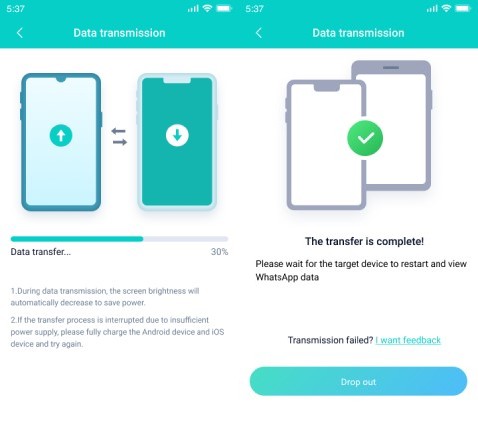
Ti potrebbe piacere: Indy Invoice Generator Review: come semplifica la vita ai liberi professionisti e alle piccole imprese?
Come trasferire WhatsApp da Android ad Android utilizzando l'app iCareFone (supportato da WhatsApp Business)?
Passaggio 1: vai su Google Play e cerca iCareFone per l'app di trasferimento WhatsApp. Installalo sul tuo telefono Android.
Passaggio 2: una volta installata l'app iCareFone per WhatsApp Transfer, aprila e fai clic su Accetto per accettare il Contratto di servizio e la privacy dell'utente.
Nella schermata principale, scegli Trasferisci su Android. Abilita Wi-Fi e GPS su entrambi i dispositivi.
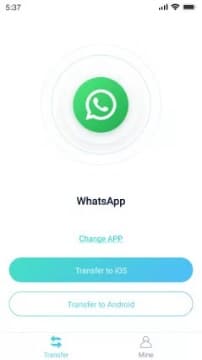
Ora apri l'app iCareFone per WhatsApp Transfer sul tuo dispositivo sorgente e apri la pagina Connessione Wi-Fi e fai clic su Avvia. Ora fai clic su Invia nel prompt pop-up. Sul dispositivo Android di destinazione, fai clic su Avvia nella pagina Connessione WiFi. Fare clic su Ricevi nella finestra di dialogo a comparsa. Ora il dispositivo di destinazione sarà visibile e potrai connetterlo. Inoltre, fare clic su Accetta nel dispositivo di destinazione per connettere il dispositivo di origine.
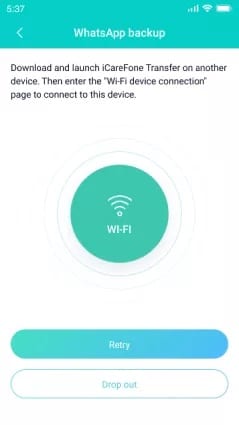
Passaggio 3: fare clic sul file di backup di WhatsApp sull'app iCareFone per WhatsApp Transfer nel dispositivo di origine. Vedrai il backup di WhatsApp che stai per trasferire sull'altro dispositivo Android. Fare clic su Avvia per confermare il processo di trasferimento.
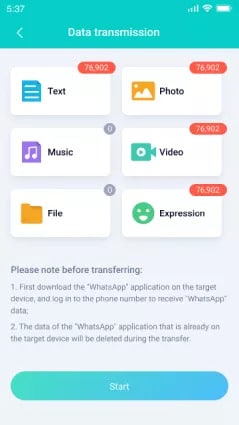
Passaggio 4: ora è in corso il trasferimento WhatsApp del backup e viene trasferito sull'altro dispositivo Android.
Passaggio 5: durante il processo di trasferimento, il dispositivo dovrebbe essere completamente carico. Dopo che l'app iCareFone per WhatsApp Transfer ha terminato il processo di trasferimento di WhatsApp, apri il dispositivo di destinazione. Reinstalla WhatsApp e verifica con il tuo numero di cellulare e ora sarai in grado di vedere chat e contenuti multimediali completi di WhatsApp sul tuo dispositivo Android di destinazione.
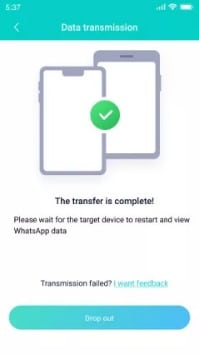
Posso spostare WhatsApp da Android ad iPhone tramite Email Chat?
Puoi esportare una chat di WhatsApp via e-mail a te stesso e visualizzarla come file .txt sul tuo iPhone. Per fare questo,
- Apri WhatsApp sul tuo telefono Android e seleziona la conversazione che desideri esportare su iPhone.
- Fare clic sui tre punti per ulteriori opzioni. Scegli Altro e seleziona la funzione Esporta chat.
- Includi file multimediali o escludili. Meglio selezionare Senza media.
- Seleziona Gmail dalle scelte e nell'interfaccia vedrai la chat di WhatsApp come allegato txt. Inserisci il tuo ID e-mail e salvalo come bozza.
- Apri la tua e-mail sul tuo iPhone e scarica il file di testo allegato.
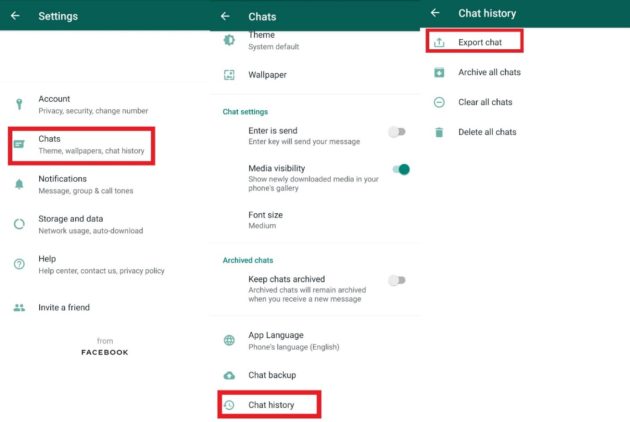
Lo svantaggio principale dell'utilizzo di questo metodo è che non puoi accedere direttamente a questa chat su WhatsApp e, in secondo luogo, devi selezionare una conversazione che desideri esportare sul tuo iPhone ogni volta che lo desideri.
Potrebbe piacerti anche: Come trasferire dati da un PC a un altro?
Parole finali
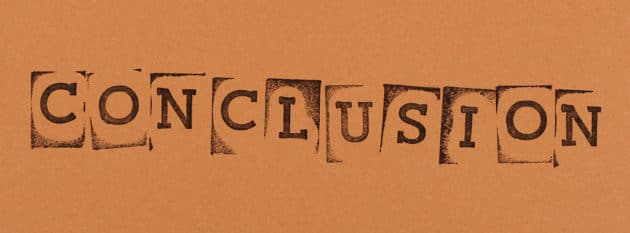
Per gli utenti che sono passati da un telefono Android a un iPhone o che hanno acquistato un nuovo telefono e desiderano trasferire le chat di WhatsApp sul nuovo telefono, non c'è modo migliore che utilizzare iCareFone per WhatsApp Transfer App. I passaggi precedenti saranno efficaci nella migrazione dei dati di WhatsApp senza un PC. Provalo una volta e sposta i dati di WhatsApp da Android a iPhone senza problemi.
Recensione Ripartizione
Caratteristiche
Facilità d'uso
Supporto
Esercitazione
Pollice su!
Per gli utenti che sono passati da un telefono Android a un iPhone o che hanno acquistato un nuovo telefono e desiderano trasferire le chat di WhatsApp sul nuovo telefono, non c'è modo migliore che utilizzare iCareFone per WhatsApp Transfer App.
